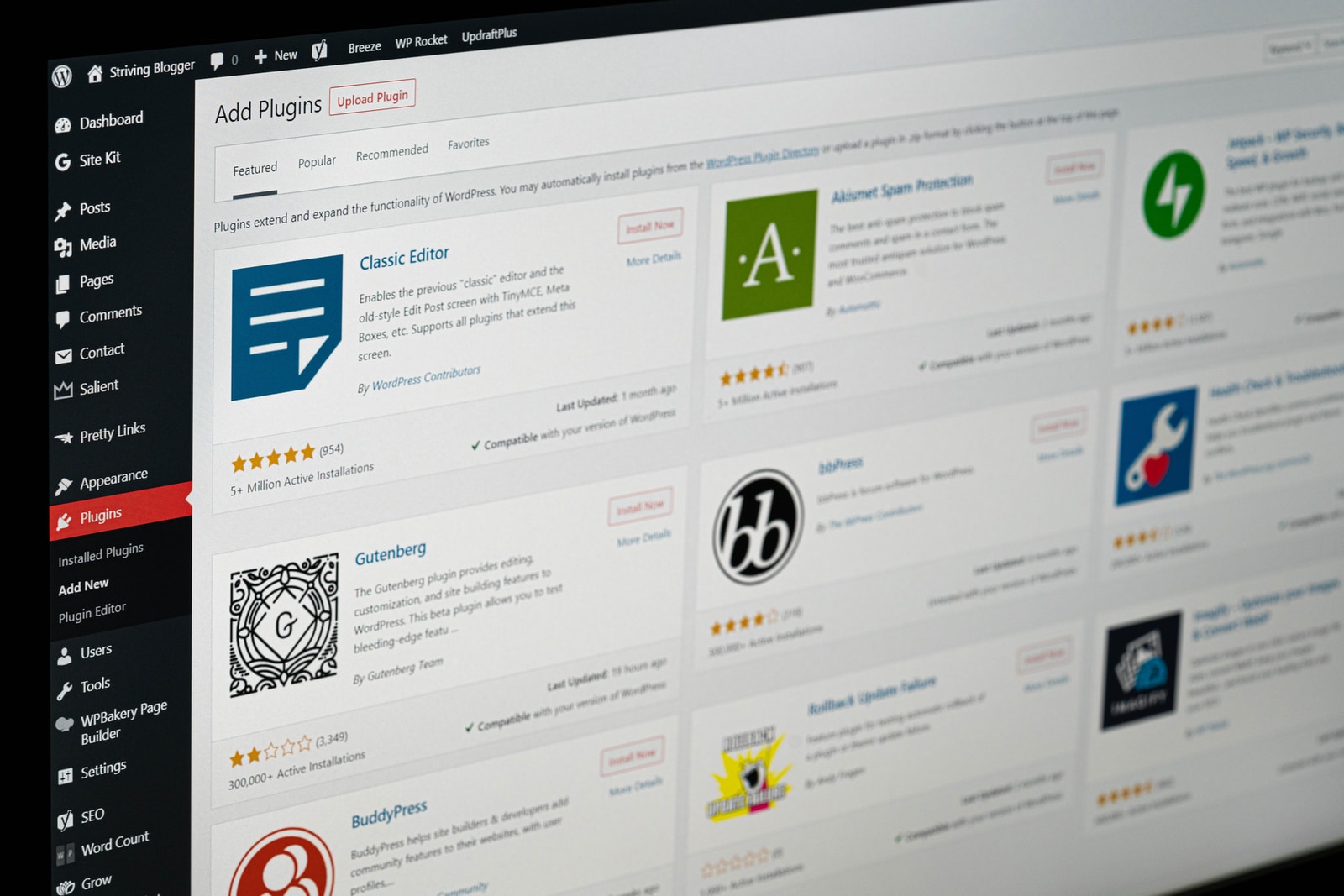Å tvinge besøkende på nettstedet til å laste ned og installere oppgraderinger til Acrobat kan bli et STORT problem for dem. Husk alltid den første regelen for god webutvikling: Gjør brukeropplevelsen så enkel, enkel og smertefri som mulig.
I denne artikkelen skal jeg vise deg hvordan du faktisk bygge inn en PDF i WordPress, rett inn i brødteksten av innleggene og sidene dine ved hjelp av en Google Docs-plugin. Ikke bare gjør dette at de besøkende kan lese PDF-filer direkte på nettsiden din (og dermed eliminere ett ekstra museklikk), det krever heller ingen installasjoner eller oppgraderinger av Adobe Acrobat. Faktisk trenger den besøkende ikke engang HA Acrobat i det hele tatt.
Og her er den beste delen: denne plugin-en krever heller ikke en Google Docs-konto. Ganske kult, ikke sant?
Installere Google Docs-plugin-modulen
Først av alt, la oss installere plugin-en som lar oss legge inn en PDF-fil i WordPress.
Logg inn på din WordPress nettside og gå over til "Plugins"-fanen til venstre på skjermen. Klikk "Legg til ny" og skriv deretter "Google Docs Embedder" i søkeboksen. Klikk på "Søk etter plugins". Skjermen din skal se ut som den nedenfor:
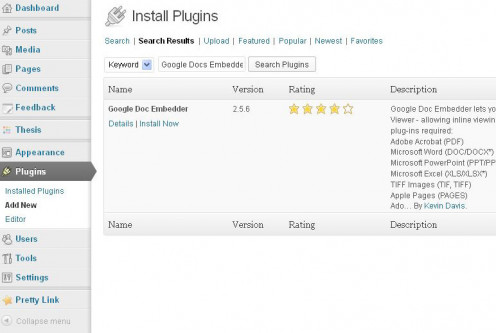
Søk etter "Google Docs Embedder" for å finne riktig plugin.
Klikk på "Detaljer", og klikk deretter på den røde "Installer nå"-knappen for å installere plugin-en.
Merk: Sørg for at plugin-en er kompatibel med din versjon av WordPress. Hvis ikke, må du kanskje oppgradere WordPress-installasjonen.
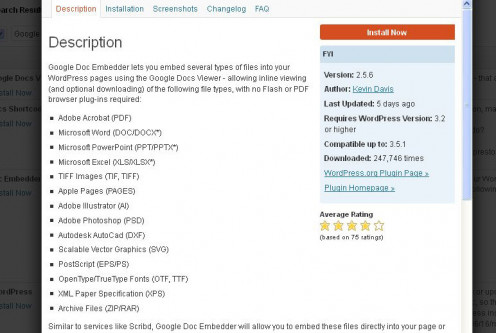
Sørg for at plugin-en er kompatibel med din versjon av WordPress, og klikk deretter på "Installer nå."
Når plugin-modulen er ferdig installert, klikker du på koblingen "Aktiver plugin".
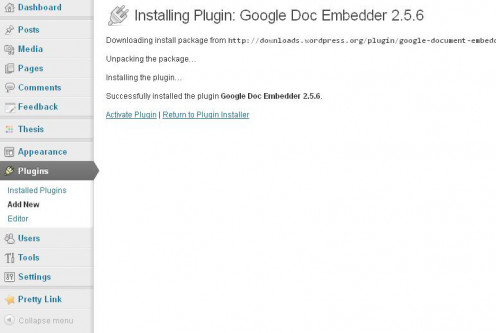
Klikk på "Aktiver plugin" etter at installasjonen er ferdig.
Innstillinger for Google Dokumenter-plugin
Gå tilbake til "Installerte plugins" i menyen til venstre, og klikk deretter på "Innstillinger"-koblingen under Google Doc Embedder.

Klikk på "Innstillinger"-koblingen under Google Docs Embedder.
Innstillingsskjermen lar deg konfigurere plugin-en for nettstedet ditt. Du kan velge standard eller forbedret visningsprogram, angi filtyper og størrelser, integrere visningsprogrammet med Google Analytics og finne lenker til støttedokumentasjon.

Bruk fanene for å konfigurere programtillegget for nettstedet ditt.
Last opp PDF-dokumentet ditt
Gå over til "Media" til venstre og klikk "Legg til ny." Velg PDF-en du vil laste opp fra harddisken din, og WordPress vil automatisk laste den opp. Du bør se en skjerm som ligner på den nedenfor:
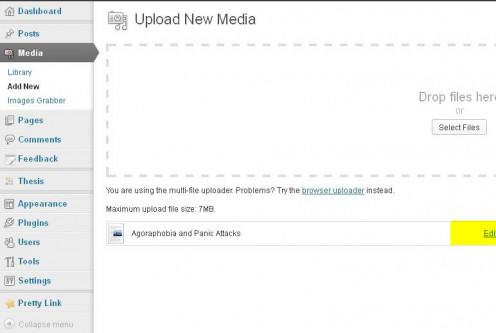
Last opp PDF-en, og klikk deretter på "Rediger"-koblingen.
Klikk på "Rediger"-koblingen uthevet i gult ovenfor. Kopier full URL til PDF-en til høyre på neste skjermbilde:
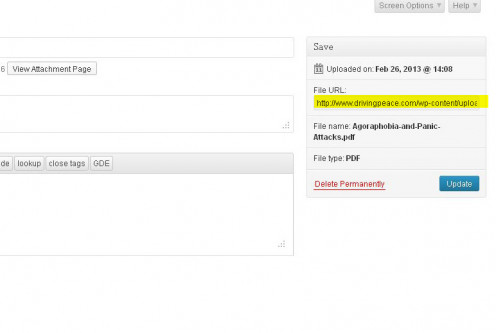
Ta tak i PDF-ens URL fra redigeringsskjermen.
Bygg inn en PDF i dine WordPress-innlegg eller sider
Nå er du klar til å bygge inn PDF-en. Gå over til "Innlegg" eller "Sider"-delen og klikk inn i redigeringsmodus. Legg merke til den nye innebyggingsknappen for Google Dokumenter-plugin på verktøylinjen:
![]()
Klikk på Google Dokumenter-ikonet på verktøylinjen for å åpne embedder-programtillegget.
Klikk på verktøylinjeikonet for å få opp skjermbildet for innebyggingsdialogen. Lim inn PDF-ens URL som du kopierte inn i URL-feltet. Plugin-kortkoden vil vises i "Shortcode Preview"-feltet:
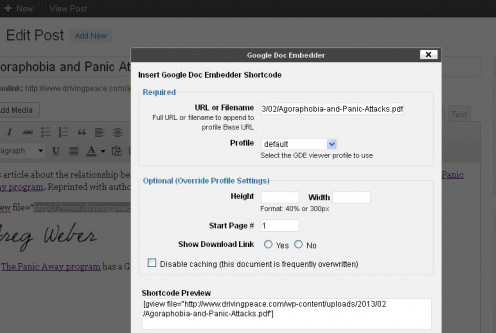
Lim inn PDF-ens URL i feltet for å generere plugin-kortkoden.
Klikk nå på "Sett inn". Kortkoden for Google Docs-plugin-modulen vises i brødteksten på siden eller innlegget ditt.
Merk: Husk å "oppdatere" innlegget eller siden for å lagre arbeidet ditt.
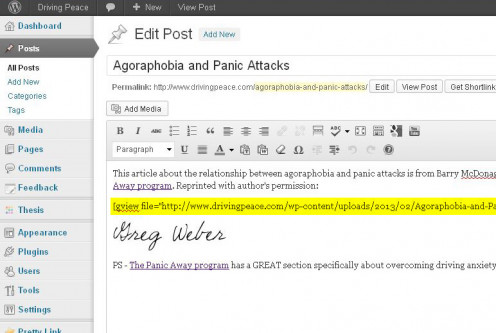
Kortkoden vises i brødteksten. Ikke glem å oppdatere arbeidet ditt!
Gratulerer, du er ferdig!
Ta daaa! Det er det. Du har nå innebygd en PDF-fil i WordPress, og de besøkende kan lese den uten noen Adobe-nettleserutvidelser overhodet.
Du har nettopp gjort nettstedet ditt til et enklere og mer brukervennlig sted å besøke!
Bio: Rebecca Carter jobber som innholdsforfatter for et selskap som leverer hjelp til å skrive essay ved høyskole. Hun har en bachelorgrad i digital markedsføring og utviklet en interesse for å skrive artikler om hennes erfaring. Rebecca liker å være på fjellet, gå på treningsstudio, ri og være frivillig når hun ikke skriver.